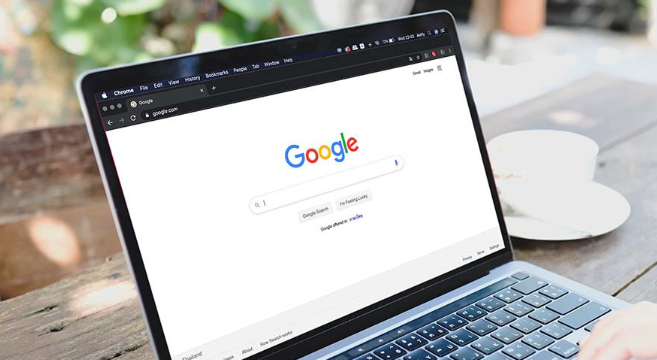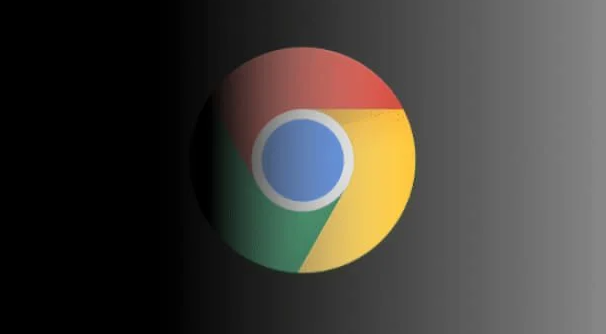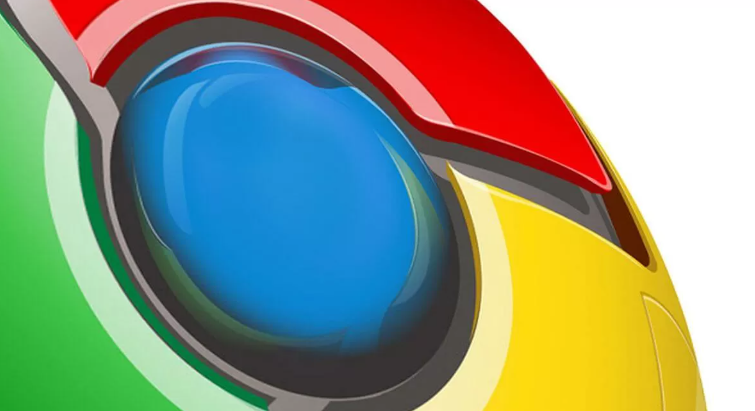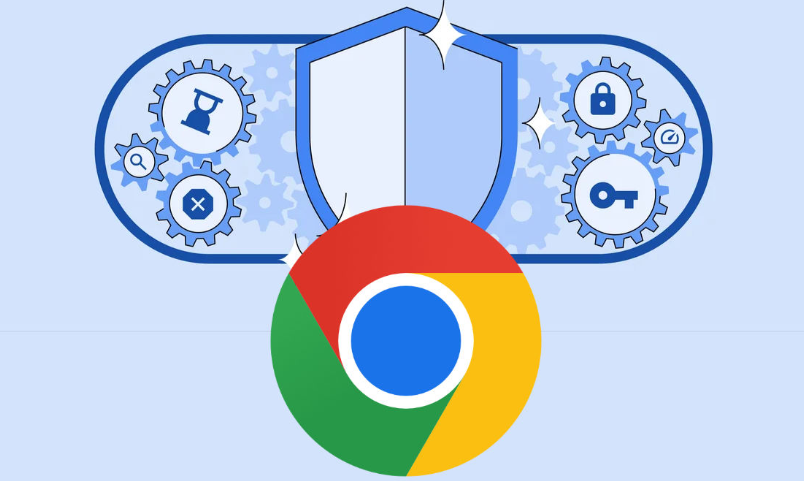教程详情

1. 进入扩展程序管理页面:打开Chrome浏览器,点击右上角的三个点,选择“更多工具”,然后点击“扩展程序”,或者直接在地址栏输入`chrome://extensions/`并按回车键,进入扩展程序管理页面。
2. 逐个禁用扩展排查:在扩展程序管理页面中,依次禁用已安装的扩展程序,每次禁用一个后刷新浏览器或重新加载相关网页,观察冲突问题是否解决。若问题消失,则说明该扩展与其他扩展存在冲突。可继续通过启用其他扩展来进一步确定具体是哪些扩展之间产生冲突。
3. 检查扩展权限:在扩展程序管理页面中,点击每个扩展下方的“详细信息”按钮,查看其请求的权限。如果某个扩展请求了过多不必要的权限,可能会与其他扩展发生冲突。对于不需要的权限,可考虑取消勾选或卸载该扩展。
4. 更新扩展程序:确保所有扩展程序都是最新版本。开发者可能会在更新中修复已知的兼容性问题。在扩展程序管理页面中,可自动检查更新,若有可用更新,按照提示进行更新操作。
5. 重新安装扩展:如果某个扩展出现问题且无法通过其他方法解决,可先卸载该扩展,然后重新从官方渠道安装,以修复可能存在的损坏或配置错误。
6. 使用无痕模式测试:Chrome浏览器的无痕模式不会加载已安装的扩展程序,可在无痕模式下打开浏览器,尝试执行之前出现冲突的操作,若不出现问题,则说明是某个扩展导致的问题,进而通过排除法确定具体扩展。